Windows 10 应用新体验:文件资源管理器
来源:网络收集 点击: 时间:2024-04-02【导读】:
Windows 10 中的“文件资源管理器”由以前版本的“资源管理器”进化而来,功能有所增加,界面也更加友好易用,在文件的查看、编辑、共享等方面,便利了很多。工具/原料moreWindows 10 技术预览版 build 9926方法/步骤1/6分步阅读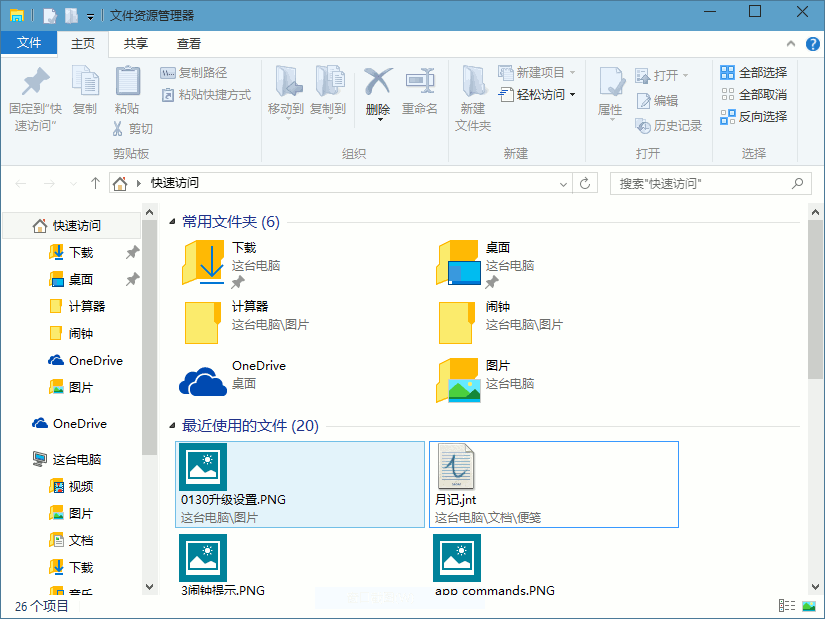 2/6
2/6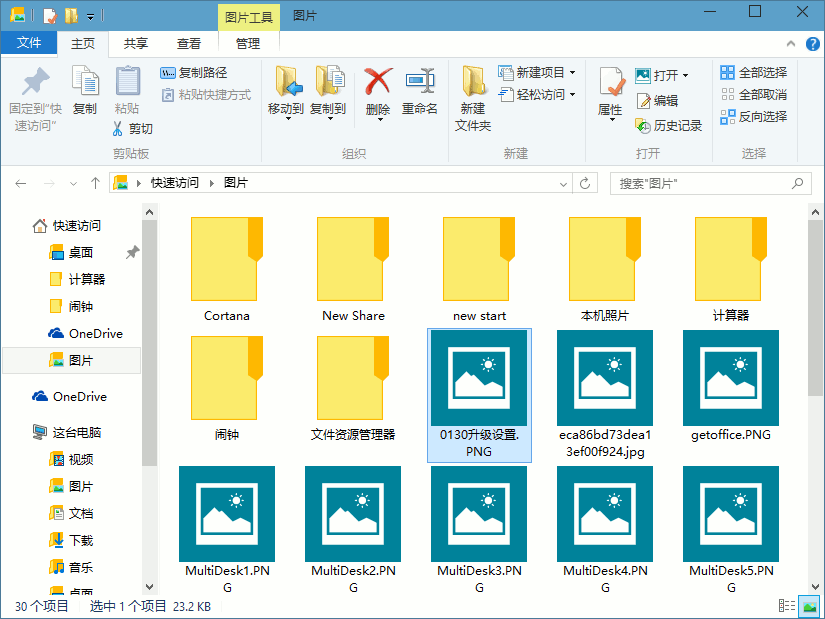 3/6
3/6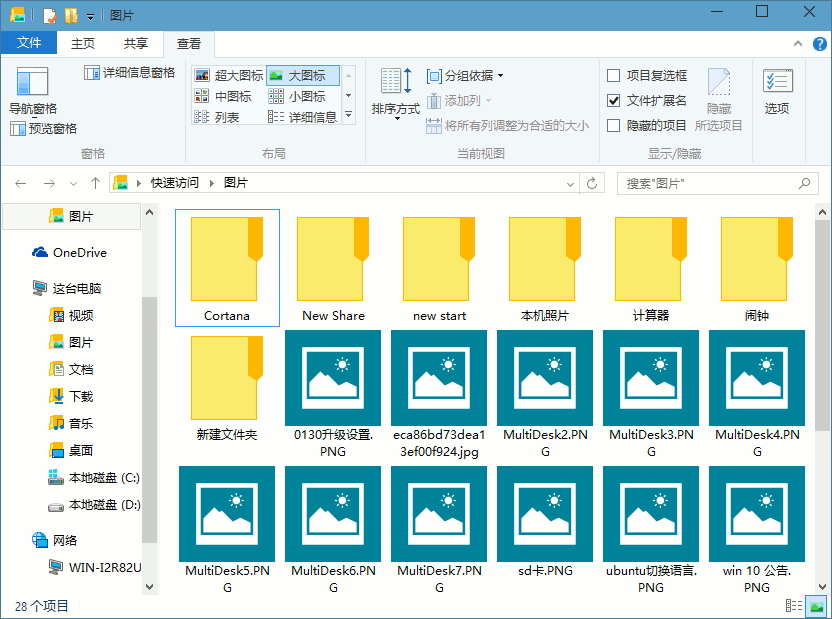 4/6
4/6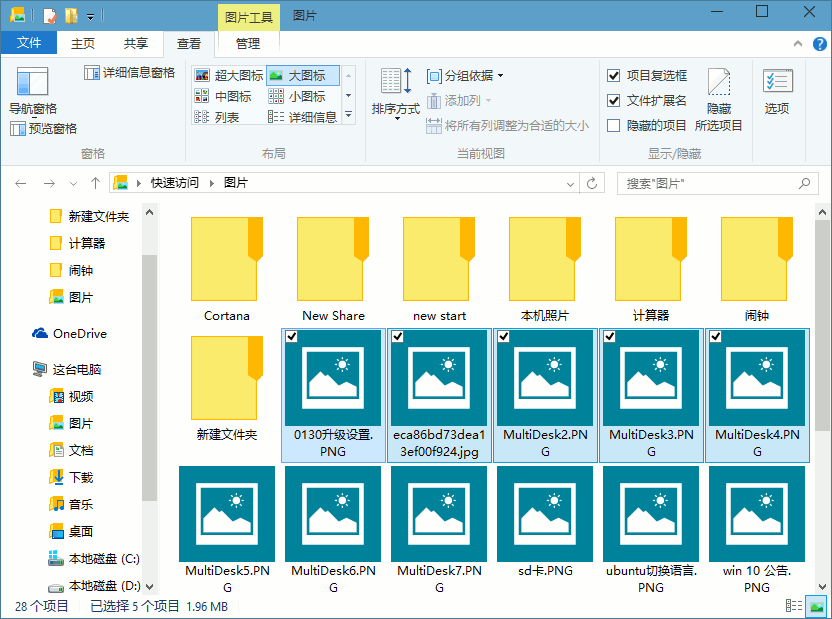 5/6
5/6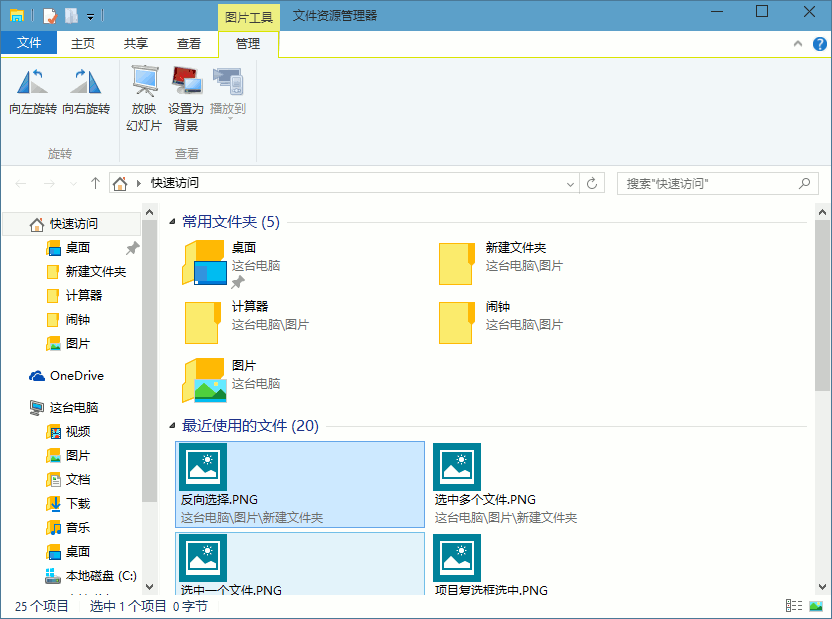 6/6
6/6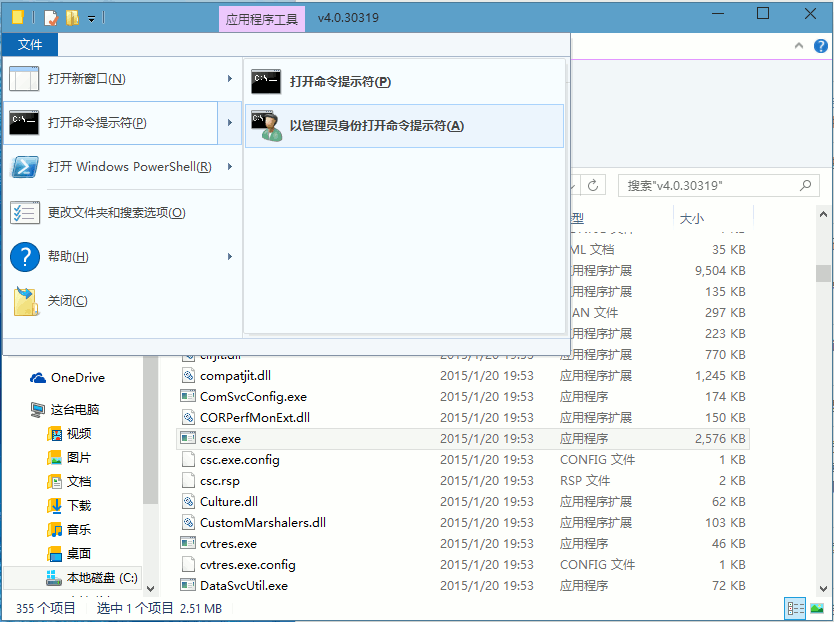 windows
windows
开始--地点--文件资源管理器,打开文件资源管理器。
可以看到,文件资源管理器采用了类似于新版 Office 的 Ribbon 界面,以前的菜单+任务栏形式,改为了选项卡+功能组+功能按钮组成的“功能区”。各功能区的功能组和功能按钮如下图。
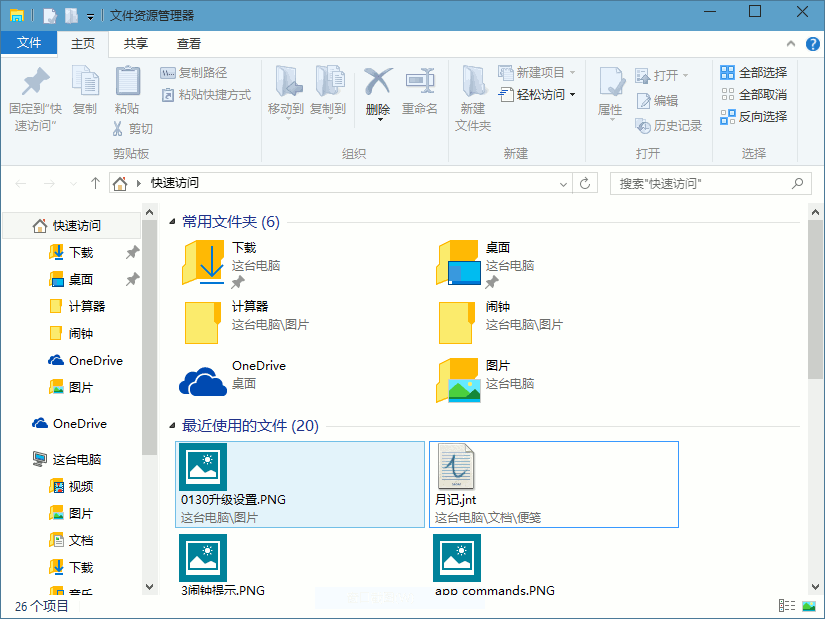 2/6
2/6快速得到文件的路径。
主页选项卡--剪贴板组--复制路径按钮,当前被选中文件的完整路径将被复制到系统剪贴板,可以将其粘贴到任何需要的地方。如图,路径信息被复制到了记事本中。
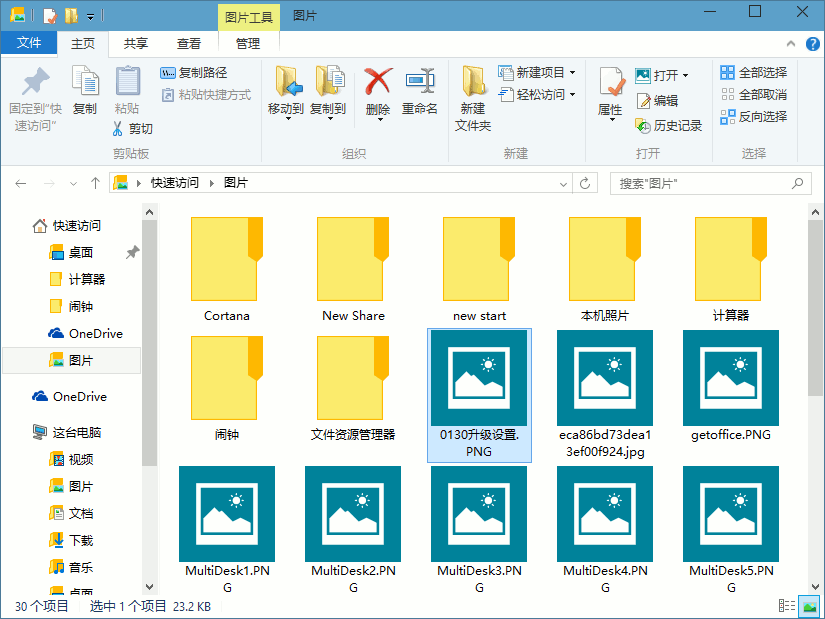 3/6
3/6复选框选择文件更加自由。
进入一个文件夹,查看选项卡--显示/隐藏组--选中项目复选框,当鼠标移动到一个文件图标上时,该图标左上角会出现一个复选框,点击则选中该文件;用此法可以选择当前文件夹中任意数量的文件。
现在选择文件。我们可以忘了 Ctrl 和 Shift 了。
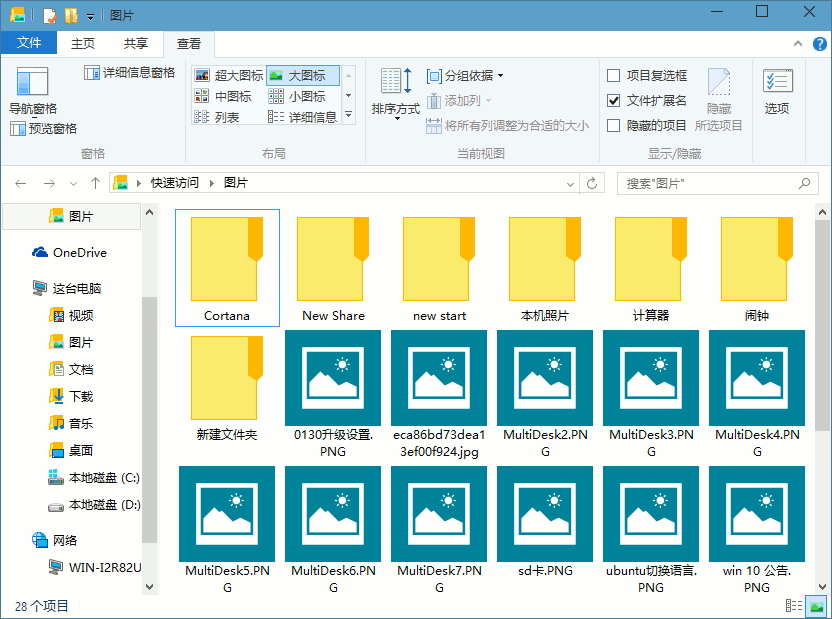 4/6
4/6方便的文件的全选、取消选择和反选。
主页选项卡--选择组,提供全部选择、全部取消、反向选择三个按钮,使文件的选择方式更加灵活。
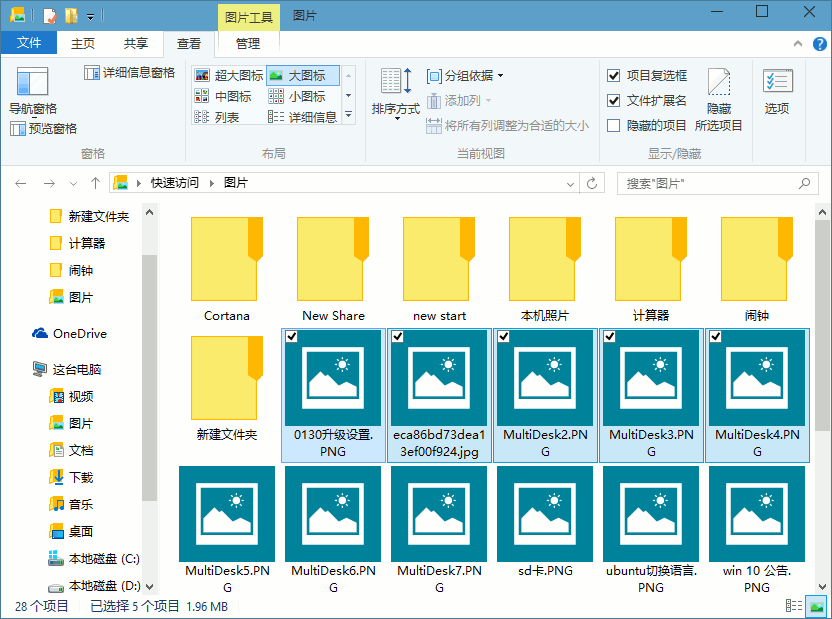 5/6
5/6灵活、清晰的动态功能区。
根据选择对象的不同,功能区会显示额外的选项卡,方便用户执行不同的操作。
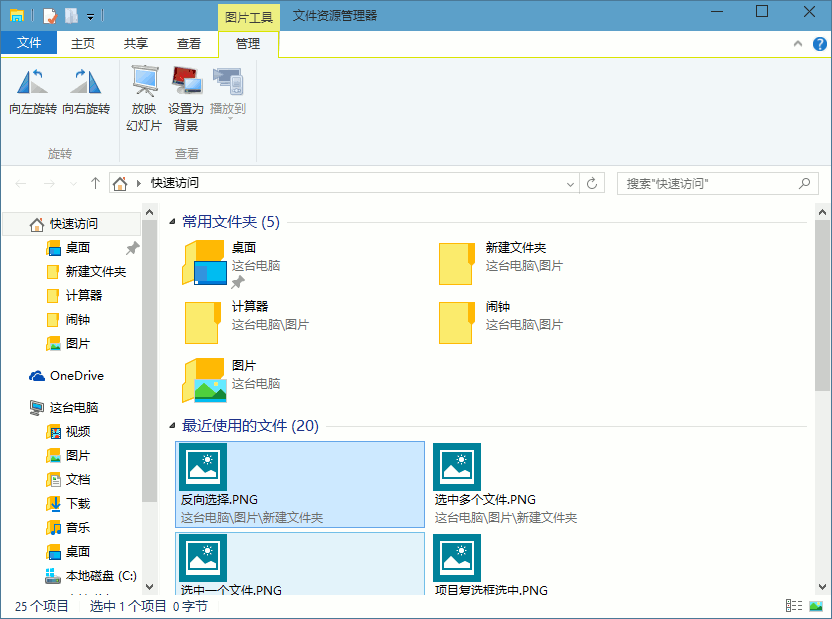 6/6
6/6在当前文件夹打开命令提示符。
文件--打开命令提示符,可以在当前所在的文件夹位置打开命令提示符,便于用户通过命令行的方式执行相关操作。
又是一个向 linux 学习的例子。
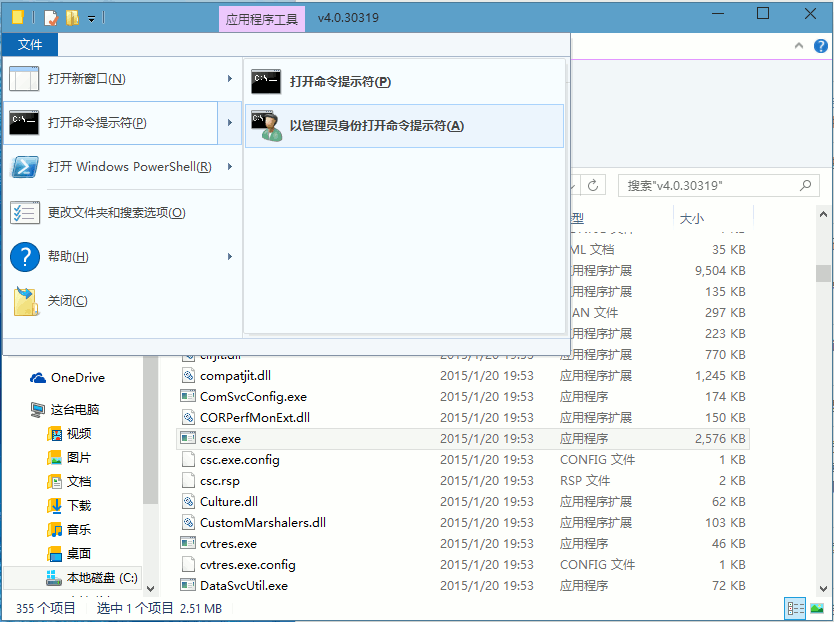 windows
windows 版权声明:
1、本文系转载,版权归原作者所有,旨在传递信息,不代表看本站的观点和立场。
2、本站仅提供信息发布平台,不承担相关法律责任。
3、若侵犯您的版权或隐私,请联系本站管理员删除。
4、文章链接:http://www.1haoku.cn/art_402852.html
上一篇:怎样批量删除wps表格的批注
下一篇:怎么让Win10用户只能运行指定的应用程序
 订阅
订阅